PDF lesen
Im klassischen Lesemodus können Sie PDFs mühelos in ihrem ursprünglichen Format anzeigen.
Weiter zur Seite
- Tippen Sie auf die drei Punkte in der oberen rechten Ecke.
- Wählen Sie „Weiter zur Seite“.
- Geben Sie die gewünschte Seitenzahl für eine schnelle Navigation ein.
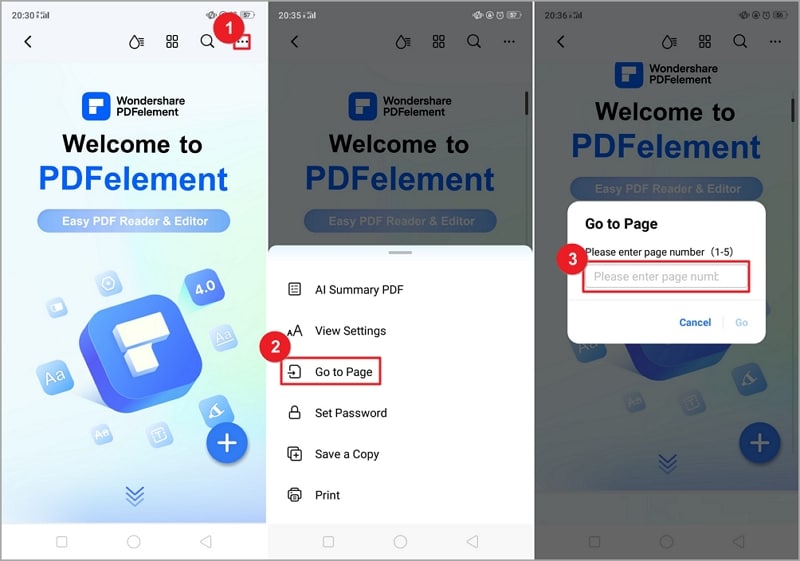
Weiter zur seite
Einstellungen anzeigen
- Tippen Sie auf die drei Punkte in der oberen rechten Ecke.
- Wählen Sie „Einstellungen anzeigen“.
- Passen Sie Ihre Einstellungen, wie z. B. kontinuierlicher Bildlauf, Dunkelmodus, umgekehrte Farbe, Bildschirmhelligkeit und Umblätterrichtung, an Ihre Vorlieben an.
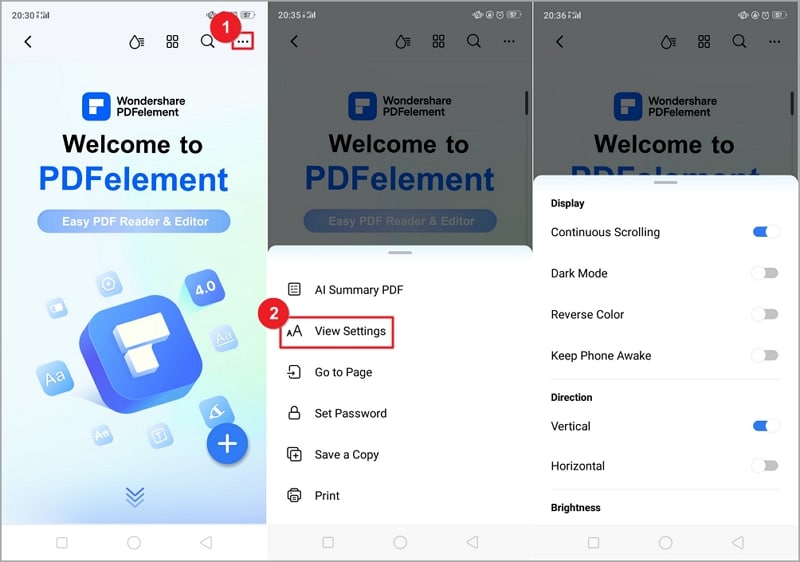
Ansichtseinstellungen anpassen
Thumbnail-Ansicht
- Tippen Sie auf das Symbol „Miniaturansicht“, um einen Überblick über Ihre PDF-Seiten zu erhalten.
- Gehen Sie zur Registerkarte „Lesezeichen“, um Ihre Lesezeichen zu überprüfen, und tippen Sie auf ein Lesezeichen, um schnell zu diesem bestimmten Teil der PDF-Datei zu gelangen.
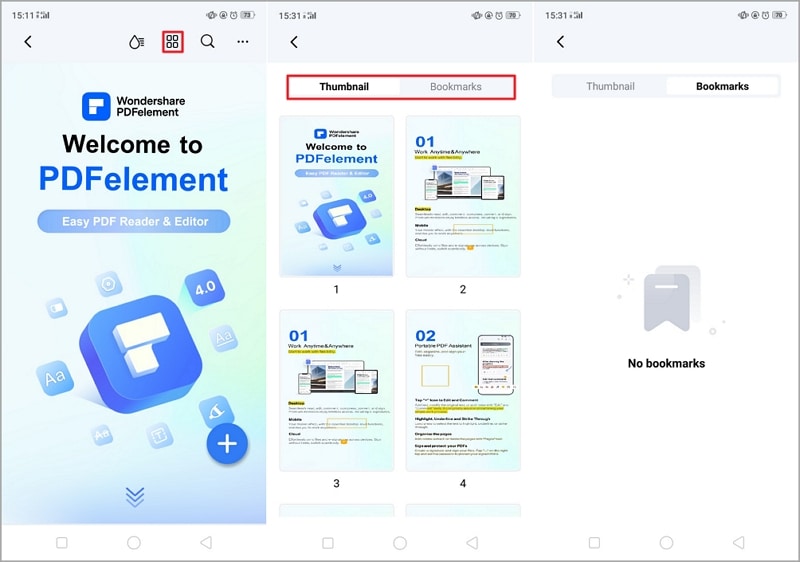
Miniaturansicht der lesezeichen


